-
笔者传授 win7系统在添加删除程序找不到删除鼠标指针选项的具体技巧
- 发布日期:2021-03-26 06:47:04 作者:bag198技术 来 源:http://www.bag198.com
win7系统在添加删除程序找不到删除鼠标指针选项的问题司空见惯;不少人觉得win7系统在添加删除程序找不到删除鼠标指针选项其实并不严重,但是如何解决win7系统在添加删除程序找不到删除鼠标指针选项的问题,知道的人却不多;小编简单说两步,你就明白了;1、在Win7桌面上右键,选择“个性化”; 2、在弹出“个性化”窗口左侧点击“更改鼠标指针”选项;就可以了。如果没太懂,请看下面win7系统在添加删除程序找不到删除鼠标指针选项的解决方法的更多介绍。
1、在Win7桌面上右键,选择“个性化”;2、在弹出“个性化”窗口左侧点击“更改鼠标指针”选项;
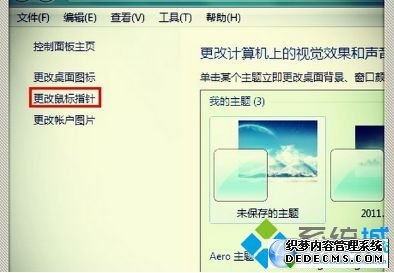
3、弹出方案栏目窗口,在下拉列表中选中并右键自己需要删除的第三方鼠标主题,选择“删除”;
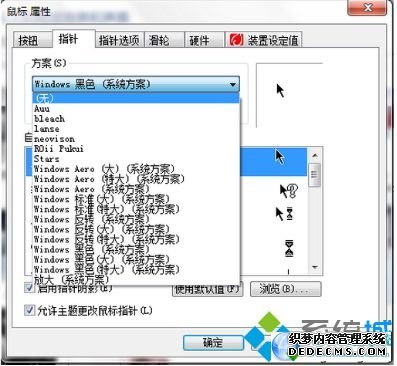
4、此时系统会弹出一个提示窗口,点击“是”;
5、最后点击确定按钮,关闭对话框,用户就彻底的删除了Win7第三方鼠标指针。
上述教程内容就是win7系统在添加删除程序找不到删除鼠标指针选项的解决方法,参考上述方法设置之后,我们就可以轻松删除不喜欢的指针选项了。
是不是困扰大家许久的win7系统在添加删除程序找不到删除鼠标指针选项的解决方法问题已经解决了呢?有遇到这样情况的用户们可以采取上面的方法步骤来解决,小编就讲解到这里了,我们下期再会!
上一篇:大地详解
win7系统用户文件夹多出一个Administrator.xxx开头的文件的解决的具体方案
下一篇:手把手处理
win7系统桌面右下角频繁出现“QQRepair.exe损坏文件”的方案
 番茄花园 Ghost Win7 64位纯净版 v2019.06
番茄花园 Ghost Win7 64位纯净版 v2019.06 电脑公司 Ghost Win7 32位纯净版下载 v2019.03
电脑公司 Ghost Win7 32位纯净版下载 v2019.03